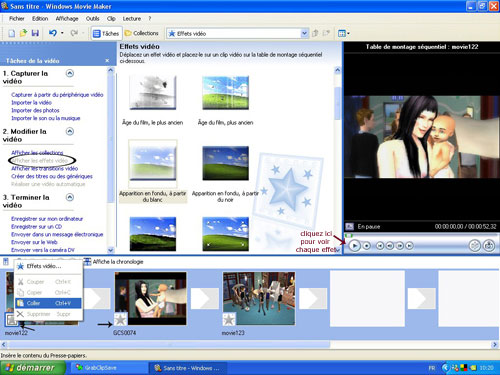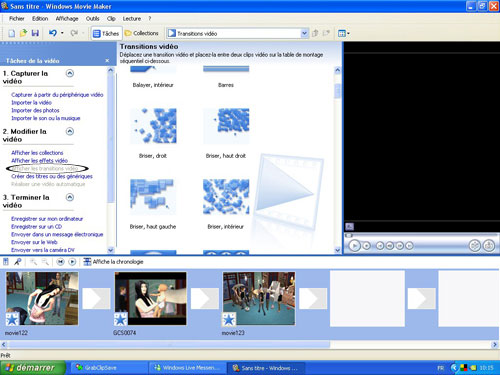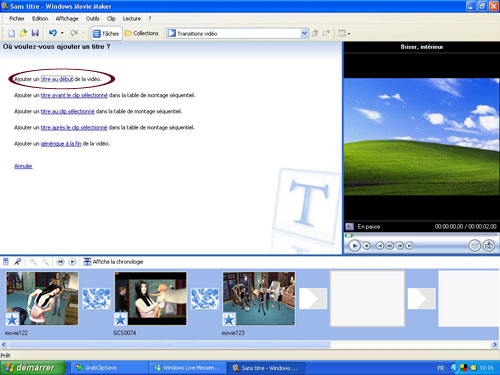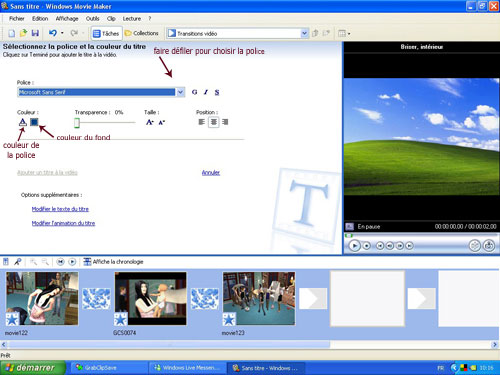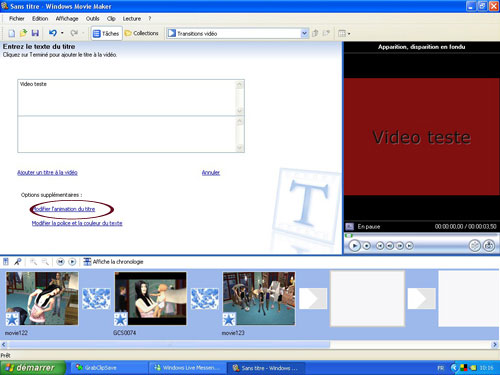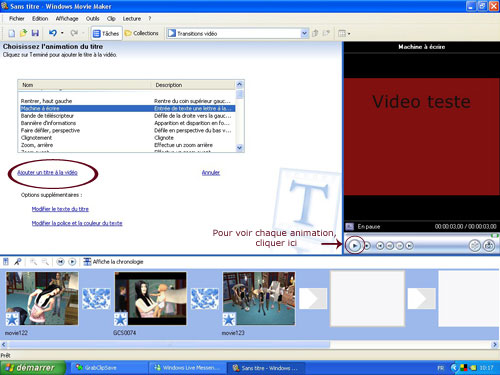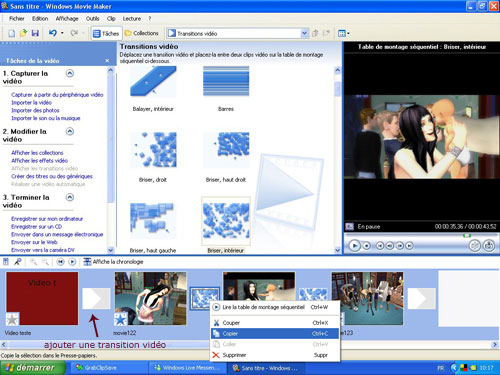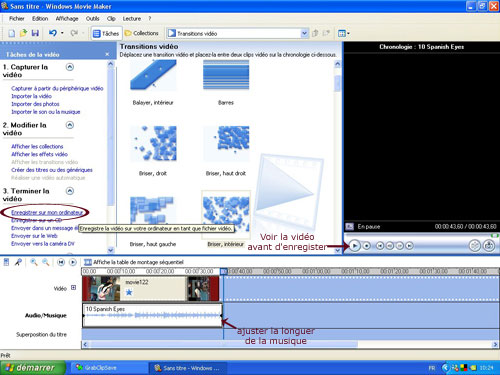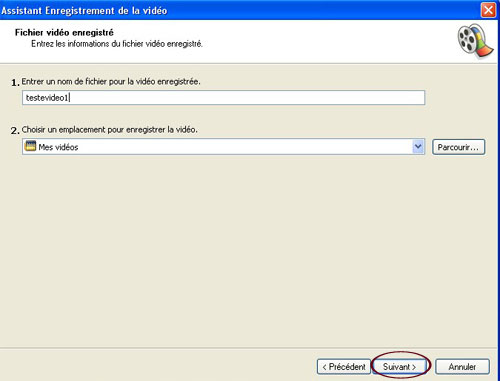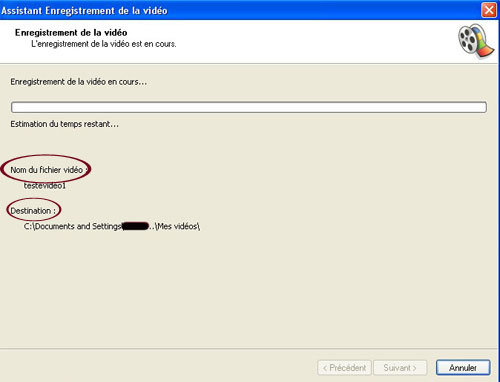Vidéo Sims - Pas à pas (suite)
2) Modifier la vidéo:(cliquez sur la photo)
Vous pouvez donner des effets à ta vidéo.
Pour cela cliquez sur "Afficher les effets vidéo".
Vous pouvez voir chaque effet avant.
Pour ajouter l'effet vidéo,soit vous faites un copier/coller de l'effet choisit,
soit vous glissez l'effet choisi dans le petit carré montré par la flèche.
retour menu
Même chose pour les transitions vidéo(cliquez sur la photo)
retour menu
Créer de titres ou génériques:
Vous pouvez mettre un titre au début de votre vidéo, avant une photo ou vidéo,
sur la vidéo ou alors un générique à la fin. Pour cela cliquez sur "Créer des titres
ou des génériques".
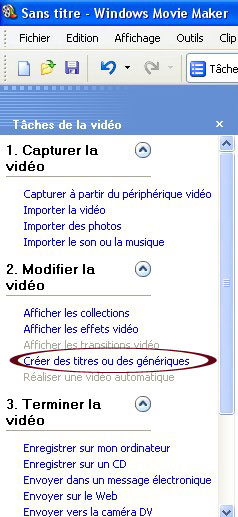
Pour créer le titre je clique sur "Ajouter un titre au début de la vidéo" (cliquez sur la photo)
Je peux changer la police, et la couleur du texte:
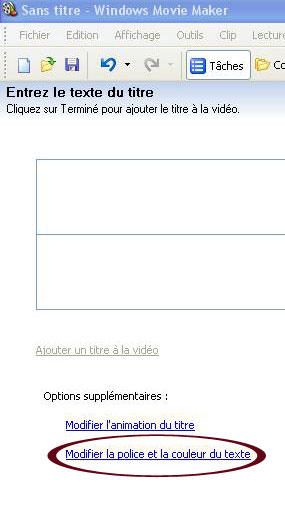
Cliquez sur la photo:
Je fais mon choix pour la police, couleur de fond et couleur de la police.
Puis je vais écrire mon texte en cliquant sur " modifier le texte du titre":
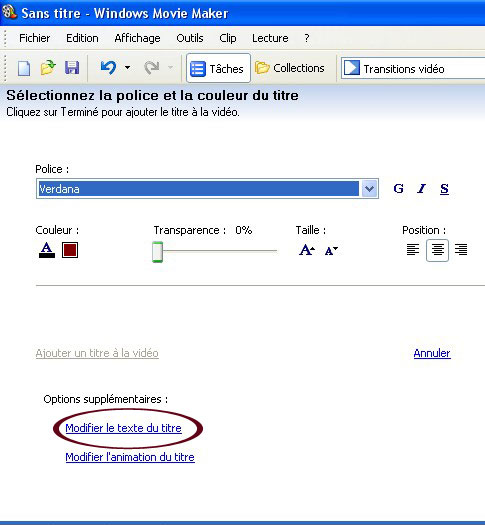
Une fois que j'ai écrit mon texte, je vais choisir l'animation,
en cliquant sur "Modifier l'animation du titre":(cliquez sur la photo)
On peut voir chaque animation. Une fois le choix fait, cliquer sur
"Ajouter un titre à la vidéo"(cliquez sur la photo)
Le titre est mis dans la chronologie, j'ajoute une transition vidéo :
Je fais de même pour la création d'un générique à la fin . Puis je vais vérifier
sur la table de montage séquentiel si la longueur de ma musique est encore bonne,
je fais les ajustes nécessaire, je visualise ma vidéo.
(cliquez sur la photo)
retour menu
Une fois satisfaite du résultat,
j'enregistre mon travail en cliquant sur "Enregistrer sur mon ordinateur":
Il faut donner un nom à la vidéo:(Cliquez sur la photo)
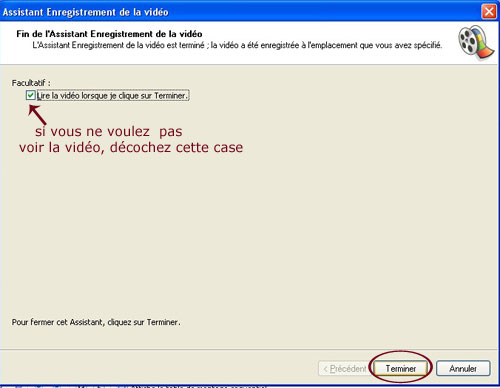
retour menu
Voyons ce que cela a donné:
J'espère que vous allez vous amuser et faire plein de petis clips pour immortaliser
vos chres Sims .
♥ ♥ ♥Accueil ♥ ♥ ♥ Petits Guides ♥ ♥ ♥ Retour ♥ ♥ ♥